Mau buka facebook diblokir. Mau buka reddit, ga bisa. Mau buka situs ehem, ga boleh. Memang dengan semakin membludaknya aliran informasi di dunia maya, akses menuju beberapa informasi yang kadang kita butuhkan, menjadi dibatasi. Lihat saja, bagaimana menkominfo memaksa provider internet, seperti Telkomsel, Indihome, Indosat, XL Axiata, dll, memagari akses ke situs-situs tertentu. Katanya sih untuk mengedukasi warganet, agar tidak membuka yang bukan-bukan. Tapi, bahkan kadang kita membutuhkan informasi melalui situs-situs yang terblokir tersebut. Misal, info programming di reddit. Atau tutorial yang ada di vimeo. Atau bahkan forum jual beli di facebook yang diblok oleh kantor kita.
Nah tentunya dengan kecerdasan warganet dewasa ini, semuanya dengan mudah di-bypass. Sebut saja berbagai layanan VPN untuk mengakalinya baik berbayar maupun gratis.
Ada satu layanan VPN dari Coudflare (yang terkenal dengan DNS gratisannya) yang mudah diinstal dan digunakan. Serta tentunya free of charge alias gratis.
Kunjungi situs 1.1.1.1
Silahkan buka alamat https://1.1.1.1/ melalui browser kesayangan anda. Muncullah pilihan sistem operasi yang anda gunakan.
Yang pakai iphone ya klik App Store. Yang pakai Android, tinggal klik logo Google Play. Kali ini kami mencoba pada sistem operasi Windows 10, sehingga klik tombol Windows.
Minimum Requirement untuk PC
Berikut ini syarat minimal menggunakan aplikasi VPN dari Cloudflare ini (WARP Client) :
| Versi Windows | Windows 8, Windows 10 |
| Tipe | harus 64bit |
| Storage/HDD | 184MB |
| Memory (RAM) | 3MB |
| Jaringan Internet | WIFI atau LAN |
Jika PC kalian sudah memenuhi syarat, kita lanjut ke langkah berikutnya yaitu
Download installer WARP Client
Langsung aja download installernya (.msi) di sini.
Setelah selesai download, buka aplikasi installernya dan ikuti step instalasi. Tinggal Yes atau Next aja hingga selesai.
Jika sudah selesai instalasi, akan muncul icon awan di toolbar sebelah kanan bawah (defaultnya).
Setting aplikasi WARP Client
Untuk setingnya sangat mudah. klik icon awan Cloudflare WARP, klik Continue, kemudian klik YES di halaman agreement.
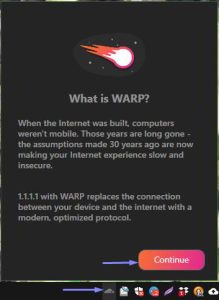
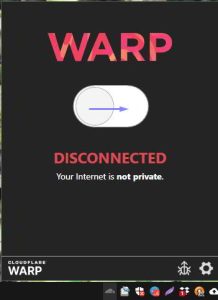
Terakhir untuk mengaktifkan VPN, tinggal geser/klik tombol WARP,tunggu hingga ada notifikasi CONNECTED.
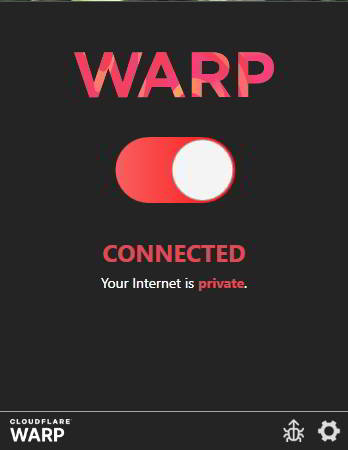
Selesai, sekarang anda bisa akses situs-situs yang tadinya terblokir.
Keuntungan menggunakan WARP Client
- Bisa membuka semua situs yang terblokir provider
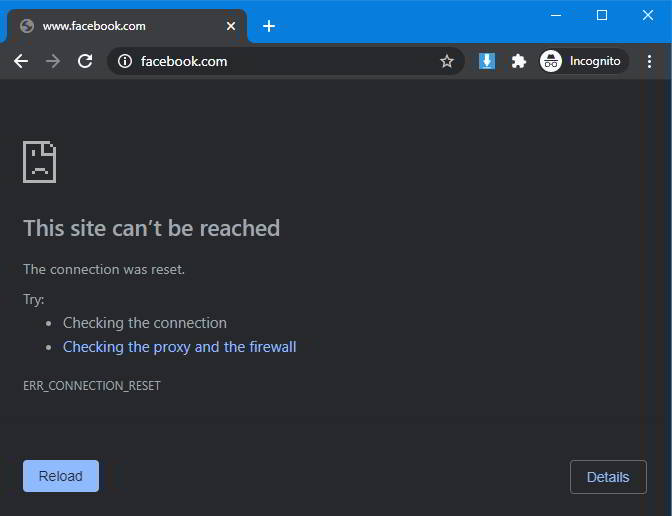
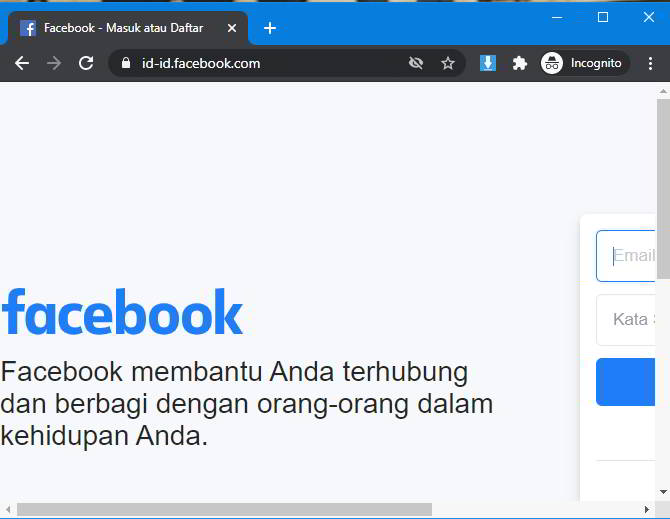
- Tidak ada pengurangan kecepatan yang terlalu signifikan
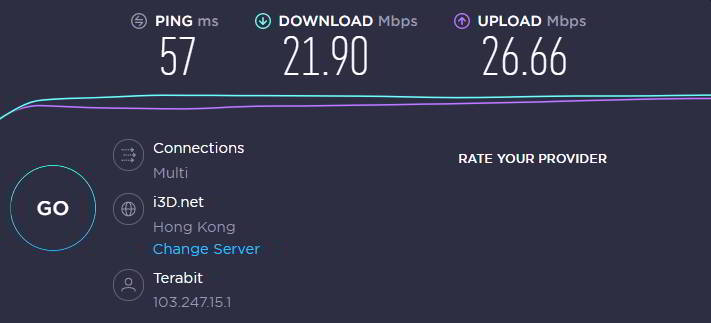
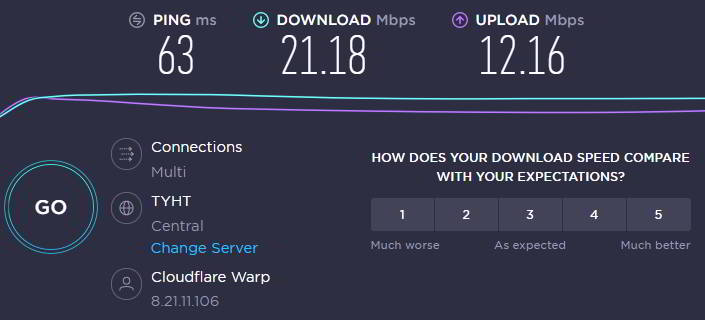
Harap gunakan dengan bijak ya, jangan Facebook-an di kantor. Mending pakai HP biar lebih nyaman, hehehe.
Ada pertanyaan?
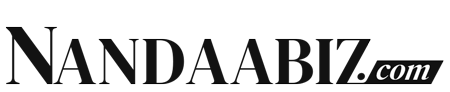
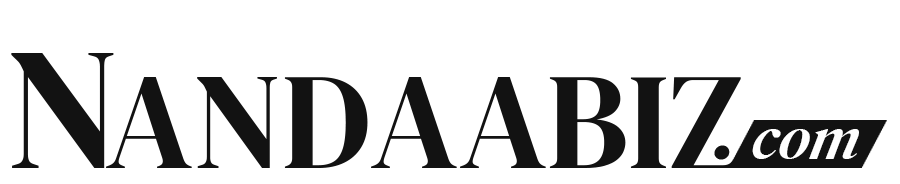
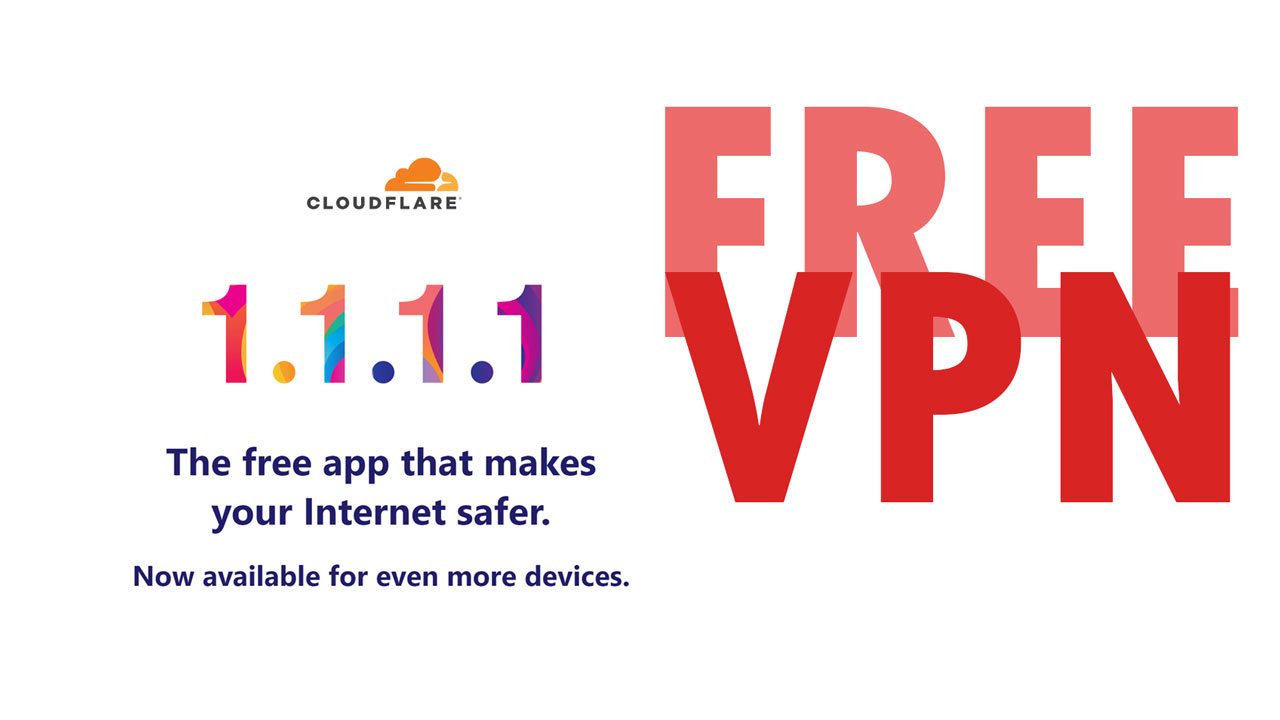
Leave a Reply